返回《在阿里云中搭建大数据实验环境》首页
提示:本教程是一个系列文章,请务必按照本教程首页中给出的各个步骤列表,按照先后顺序一步步进行操作,本博客假设你已经顺利完成了之前的操作步骤。
假设我们在本地使用台式机或笔记本电脑,有时候,我们要在远程的云服务器ECS的Ubuntu中执行一些Shell命令来完成一些操作,如果采用阿里云网页管理控制台的方式,非常繁琐(要访问官网、登录账户、发起远程连接、进入Ubuntu系统、打开终端),因此,建议在本地电脑上,使用Putty软件实现SSH登录到远程ECS实例中的Ubuntu系统,这样做非常方便快捷。
Putty是一个免费的、Windows x86平台下的Telnet、SSH和rlogin客户端,也是目前较为流行的远程登录工具之一。请在本地电脑的Windows系统中,点击这里访问百度云盘,笔者已经把本教程中用到的所有大数据软件都放在百度云盘中,可以从百度云盘中把相关软件下载到你的机器中,请找到文件putty_V0.63.0.0.43510830.exe。下载后,保存到Windows系统下,putty_V0.63.0.0.43510830.exe是一个可执行文件,不需要安装,可以直接双击打开运行该软件。
在Windows系统中启动Putty,会出现如下图所示设置界面。
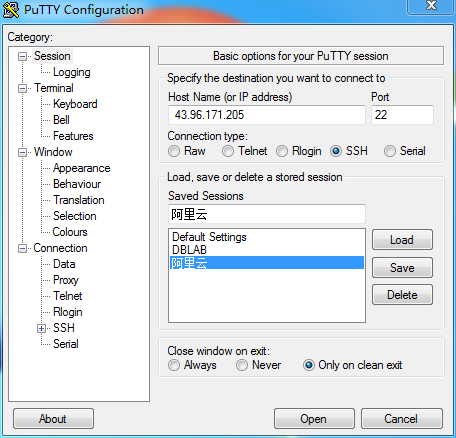
在设置界面中,在“Host Name (or IP address)”下面的文本框中填入你的ECS实例的公网IP地址(不是私网IP地址,这个公网IP地址可以在你的阿里云网页管理控制台中找到,在之前的博客中介绍过查看方法,比如: 43.96.171.205,当然,你的公网IP地址不会和这个一样)。在“Port”下面的文本框中填入端口号“22”。在“Connection type”下面的选择按钮中,选中“SSH”作为登录方式。在“Close window on exit”下面选择“Only on clean exit”。最后,可以点击“Save”按钮保存当前设置,建议给当前连接起一个名称(比如“阿里云”),以便下次重复使用(下次再用时,只要选中该连接名称,然后点击“Load”按钮,就可以把之前保存好的配置信息自动加载进来)。
此外,默认设置情况下,连接成功后,字体会比较小,容易产生视觉疲劳,可以事先对字体大小进行设置。在设置界面的左侧,点击“Windows”下面的“Appearance”子目录,进入外观的设置界面,如下图所示:
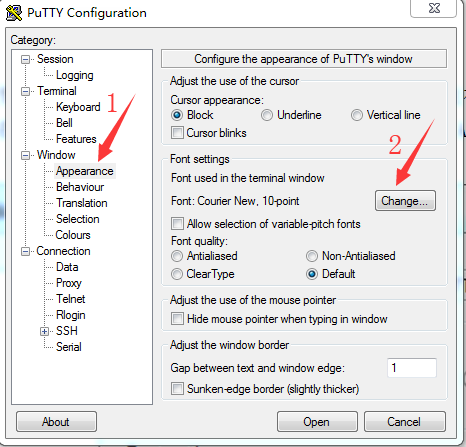
在上面这个界面中,点击“change”按钮,会弹出如下对话框:
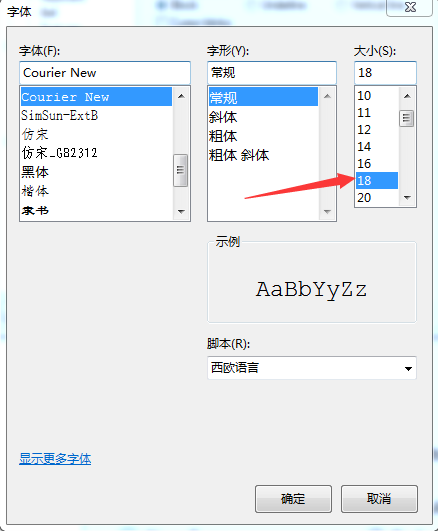
在该界面中,请点击“Font settings”右侧的“Change”按钮,在弹出的界面中,选择合适的字体大小,比如,设置为“18”,然后点击“确定”,最后,点击“Open”按钮,就启动SSH登录了。这时可能会弹出一个英文界面,只要点击“OK”按钮确定就可以继续登录,登录后的界面如下图所示。
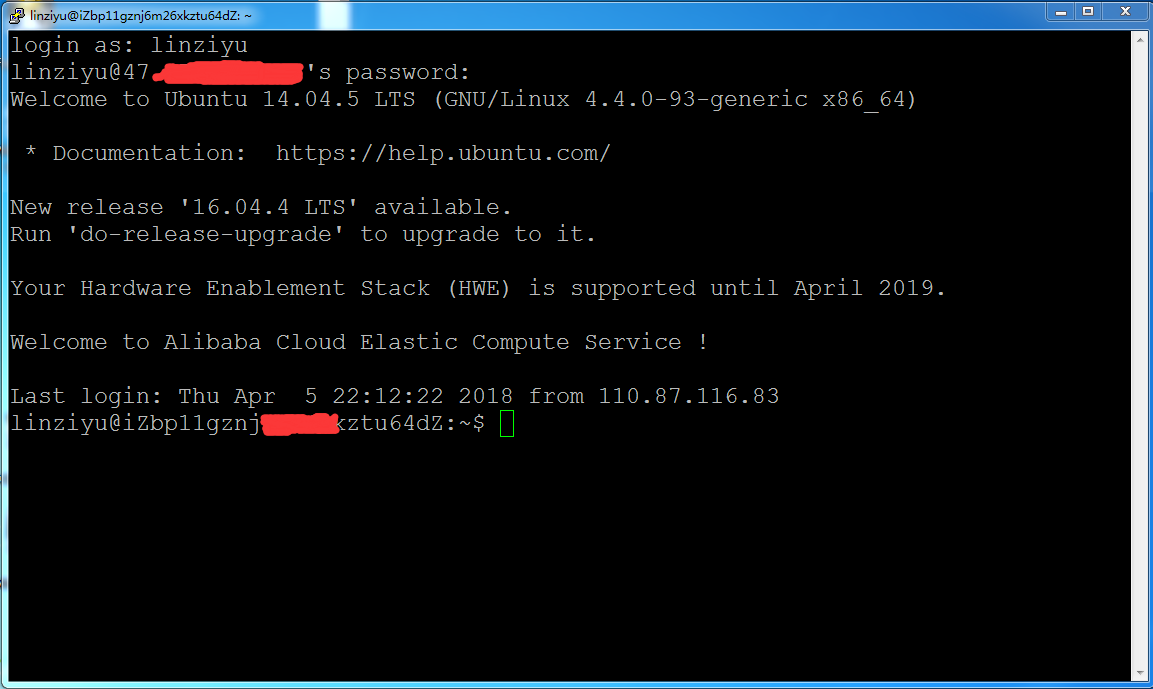
然后,就可以在里面输入各种Shell命令来操作Ubuntu系统了。
